วิธีการตั้งค่าเราเตอร์ TP-Link OneMesh Wi-Fi 6 และตัวขยายช่วง

เชื่อมต่อตัวขยายช่วง TP-Link OneMesh Wi-Fi 6 กับเราเตอร์โดยใช้ WPS เว็บเบราว์เซอร์ หรือแอปมือถือ Thether
คุณมีคอมพิวเตอร์หรืออุปกรณ์ Windows 11 และไม่ทราบวิธีเข้าถึง UEFI หรือ BIOS หรือไม่ มีปัญหาใด ๆ กับพีซีของคุณที่คุณคิดว่าสามารถซ่อมแซมได้จากที่นั่นหรือไม่? ไม่ว่าคุณจะต้องเข้าสู่ UEFI/BIOS เพื่อแก้ไขปัญหาคอมพิวเตอร์ของคุณหรือปรับการตั้งค่าเพื่อปรับปรุงประสิทธิภาพ ในบทช่วยสอนนี้ เราจะแสดงวิธีเข้าถึง UEFI/BIOS บนพีซี Windows 11 ด้วยวิธีต่างๆ เจ็ดวิธี:
สารบัญ
หมายเหตุ:หากคุณต้องการทราบเพิ่มเติมว่า UEFI/BIOS คืออะไรและใช้ทำอะไร ให้อ่านก่อนว่า BIOS คืออะไร BIOS หมายถึงอะไร .
1. วิธีเข้าสู่ UEFI/BIOS ใน Windows 11 จากแอปการตั้งค่า
วิธีหนึ่งที่ตรงไปตรงมาที่สุดในการเข้าถึง UEFI/BIOS ใน Windows 11 มีอยู่ในแอปการตั้งค่า ขั้นแรกเปิดการตั้งค่า (Win + I) และใน แท็บ ระบบคลิกหรือกดเลือกRecovery
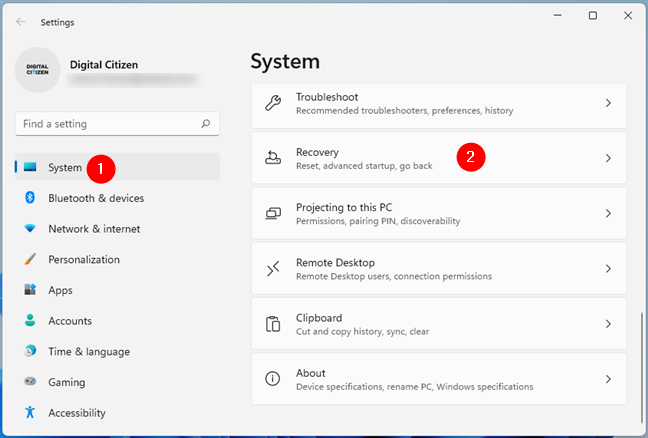
เปิดการกู้คืนจากหน้าระบบของการตั้งค่า Windows 11
ในหน้าการกู้คืนให้เลื่อนไปที่ ส่วนตัว เลือกการกู้คืน ที่นั่น คุณควรพบตัวเลือกการเริ่มต้นขั้นสูง ที่ด้านขวา ให้กดปุ่มรีสตาร์ททันที
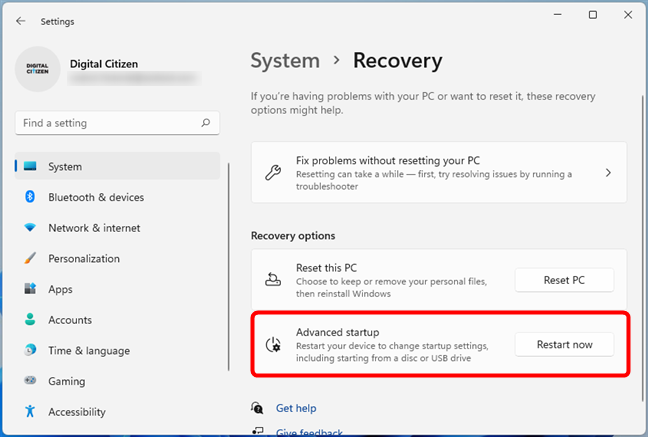
กด Restart now ข้าง Advanced startup
Windows 11 เตือนคุณว่ากำลังจะรีสตาร์ทอุปกรณ์ของคุณ ตรวจสอบให้แน่ใจว่าคุณได้บันทึกงานของคุณในไฟล์ใด ๆ ที่เปิดอยู่ จากนั้นกดRestart nowอีกครั้ง
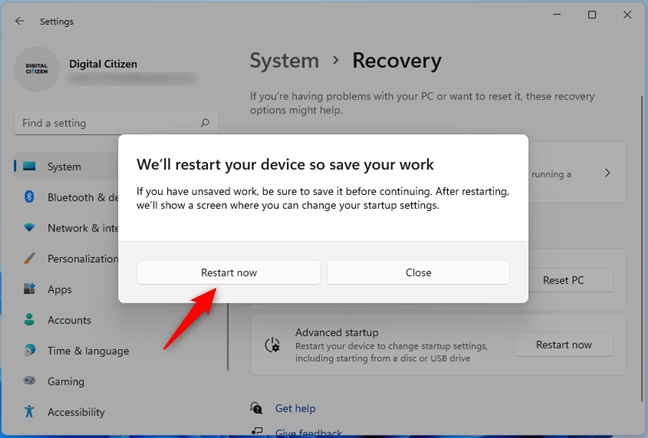
บันทึกงานของคุณและรีสตาร์ทพีซี Windows 11 ของคุณ
หลังจากรีสตาร์ท Windows 11 คุณจะเห็น หน้าจอ "เลือกตัวเลือก"ที่ระบบปฏิบัติการใช้เพื่อให้คุณเข้าถึงตัวเลือกการเริ่มต้นขั้นสูง รวมถึงเครื่องมือการกู้คืนอื่นๆ คลิกหรือกดเลือกที่Troubleshoot (รีเซ็ตพีซีของคุณหรือดูตัวเลือกขั้นสูง )
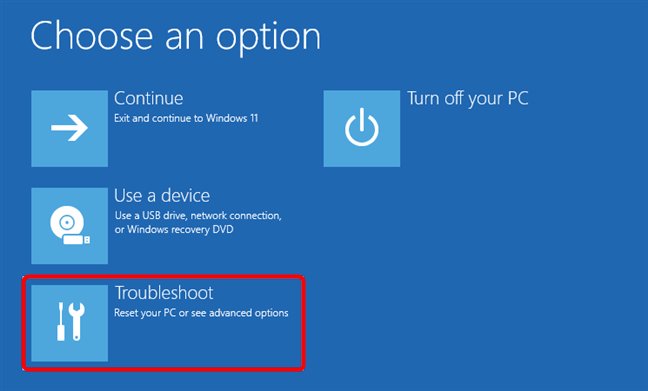
เลือกแก้ไขปัญหา
บนหน้าจอแก้ไขปัญหา คลิกหรือแตะที่ ตัวเลือกขั้นสูง
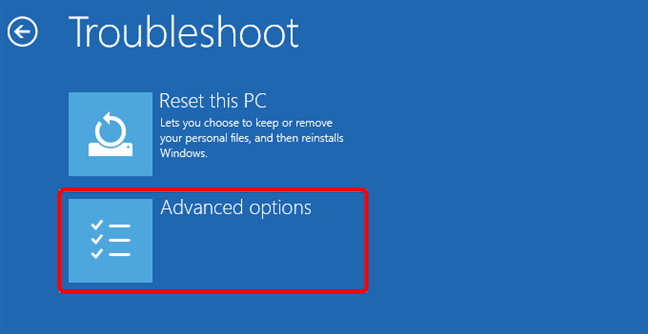
ไปที่ตัวเลือกขั้นสูง
ในรายการตัวเลือกขั้นสูงคลิกหรือกดเลือก “การตั้งค่าเฟิร์มแว ร์UEFI”
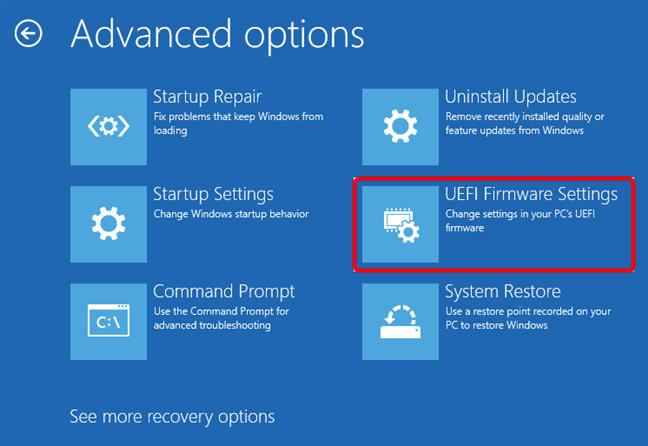
คลิกหรือกดเลือก การตั้งค่าเฟิร์มแวร์ UEFI
Windows 11 จะแจ้งให้คุณทราบว่าคุณต้อง"รีสตาร์ทเพื่อเปลี่ยนการตั้งค่าเฟิร์มแวร์ UEFI"ดังนั้นให้กดRestartเพื่อดำเนินการต่อ
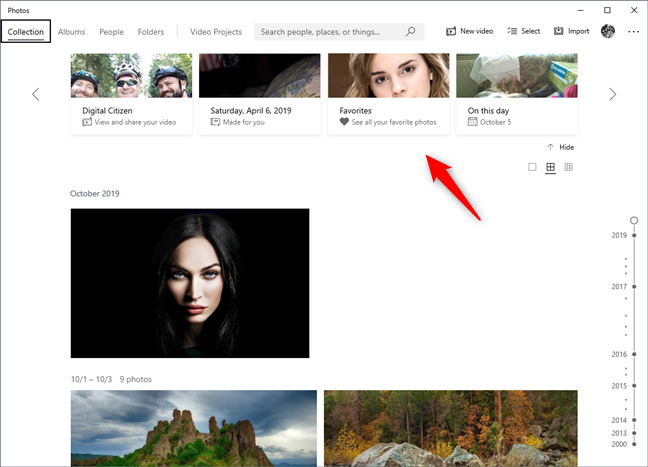
รีสตาร์ทเพื่อเข้าสู่ UEFI BIOS ของ Windows 11
หลังจากที่พีซีของคุณรีบูต คุณจะถูกนำไปที่ UEFI/BIOS ของเครื่องโดยตรง
2. วิธีเข้าถึง UEFI/BIOS จาก Windows 11 โดยใช้ Shift + Restart
วิธีที่รวดเร็วและง่ายดายในการเข้าถึง UEFI/BIOS จาก Windows 11 โดยไม่ต้องลงชื่อเข้าใช้คือการใช้ แป้นพิมพ์ Shift + Restartและแป้นพิมพ์ลัดของเมาส์ ในหน้าจอลงชื่อเข้าใช้หรือเมื่อล็อก ขณะที่กดปุ่ม Shift ค้างไว้ ให้คลิกหรือแตะที่ ปุ่ม Powerจากมุมล่างขวาของหน้าจอ แล้วเลือกรีสตาร์ทในเมนู
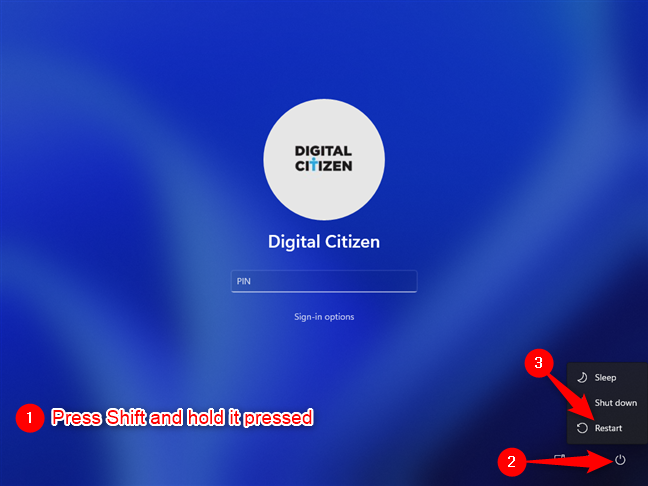
รีสตาร์ทขณะกด Shift บนหน้าจอลงชื่อเข้าใช้ของ Windows 11
ในทำนองเดียวกัน คุณยังสามารถกดShiftบนแป้นพิมพ์และใช้ ตัวเลือก รีสตาร์ทจากตัวเลือกPower Menu ของ Start
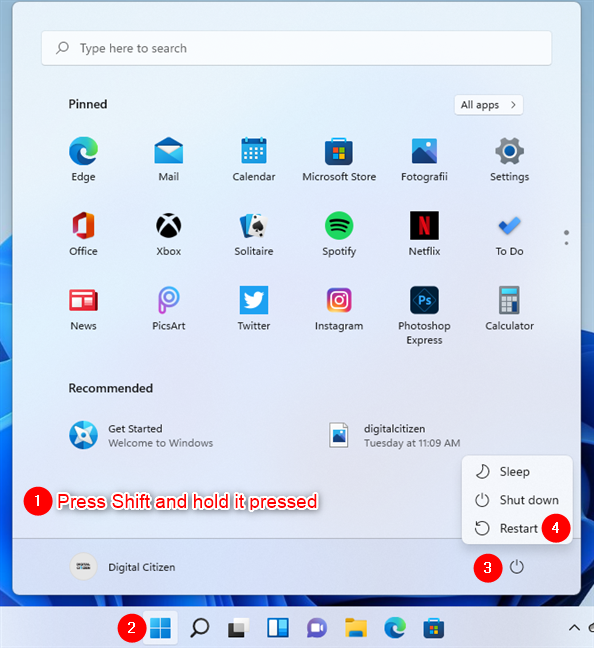
วิธีเข้าถึง UEFI/BIOS ของ Windows 11 จากเมนูเริ่ม
หลังจากรีสตาร์ท Windows 11 คุณจะเข้าสู่หน้าจอเริ่มต้นขั้นสูง (เลือกตัวเลือก) เช่นเดียวกับในวิธีการก่อนหน้าในคู่มือนี้ ให้ไปที่Troubleshoot > Advanced options > UEFI Firmware Settingsแล้วกดRestart เมื่อคุณทำเช่นนั้น Windows 11 จะรีสตาร์ทและเข้าสู่ UEFI/BIOS ทันที
3. วิธีไปที่ UEFI/BIOS จากหน้าต่าง Run ของ Windows 11
อีกวิธีหนึ่งในการเข้าสู่ UEFI/BIOS บนพีซี Windows 11 มีให้ใช้งานผ่านหน้าต่างRun เปิดRun ( Windows + R ) พิมพ์shutdown /r /o /f /t 00แล้วคลิก/แตะที่OKหรือกดEnterบนแป้นพิมพ์ของคุณ
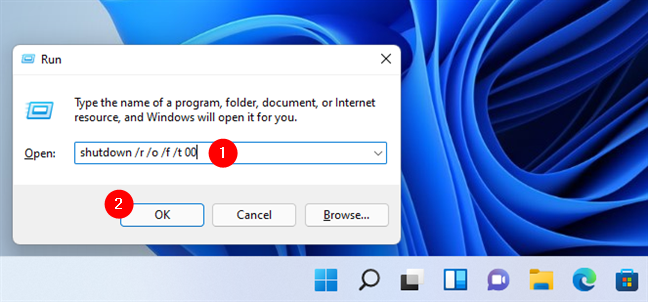
เข้าสู่ UEFI/BIOS จากกล่อง Run ของ Windows 11
ในการเข้าถึง UEFI/BIOS คุณสามารถเรียกใช้คำสั่งshutdown.exe /r /o ที่สั้นกว่าเล็กน้อย ได้ แต่ไม่เร็วเท่ากับคำสั่งก่อนหน้า
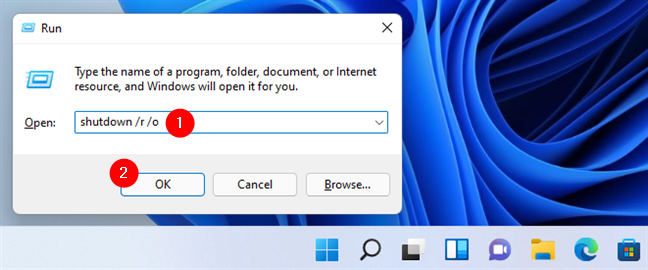
รีสตาร์ทใน UEFI (BIOS) ด้วยคำสั่งที่สั้นกว่า แต่ใช้เวลานานกว่าเล็กน้อย
ทำไมมันไม่เร็วขนาดนั้น เนื่องจากคำสั่งนี้ Windows 11 จะแจ้งให้คุณทราบก่อนว่าคอมพิวเตอร์ของคุณต้องปิดเครื่อง (รีสตาร์ท) ดังนั้น คุณต้องรอสักครู่ก่อนที่จะถึง UEFI/BIOS
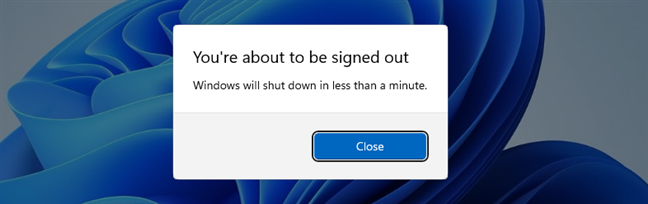
Windows 11 ปิดการแจ้งเตือน
หลังจากรีสตาร์ท Windows 11 จะโหลดหน้าจอ"เลือกตัวเลือก" เดียวกัน ใช้เพื่อนำทางไปยังTroubleshoot > Advanced options > UEFI Firmware SettingsและกดRestartเช่นเดียวกับที่เราแสดงให้คุณเห็นในส่วนแรกของบทช่วยสอนนี้ จากนั้น Windows 11 จะรีสตาร์ท และพีซีของคุณจะเข้าสู่สภาพแวดล้อม UEFI/BIOS
4. วิธีเข้าสู่ UEFI/BIOS จาก Windows 11 โดยใช้ปุ่มลัด
บางทีวิธีที่เร็วที่สุดในการเข้าถึง UEFI/BIOS บนพีซีที่ใช้ Windows 11 คือการสร้างและใช้ทางลัดสำหรับสิ่งนั้น เราได้อธิบายทุกสิ่งที่คุณต้องทำในบทช่วยสอนนี้แล้ว: ทางลัดสำหรับ UEFI BIOS และ Recovery Environment ของ Windows 10 อย่างไรก็ตาม หากคุณไม่มีเวลาอ่าน เวอร์ชันสั้นคือคุณสามารถสร้างทางลัดปกติได้ทุกที่บนพีซี Windows 11 ของคุณและชี้เป้าหมายไปที่คำสั่งปิด /r /o /f /t 00เรา' ได้แสดงให้คุณเห็นในส่วนก่อนหน้าของคู่มือนี้ด้วย

ทางลัดสำหรับ UEFI (BIOS) ใน Windows 11
เมื่อคุณมีทางลัดแล้ว ให้ดับเบิลคลิกหรือแตะสองครั้งที่คำสั่งนั้น จากนั้นระบบจะพาคุณไปยังหน้าจอ"เลือกตัวเลือก" ไปที่แก้ไขปัญหา > ตัวเลือกขั้นสูง > การตั้งค่าเฟิร์มแวร์ UEFIแล้วกดรีสตาร์ท จากนั้น Windows 11 จะรีสตาร์ทอีกครั้ง และพีซีของคุณจะเข้าสู่สภาพแวดล้อม UEFI/BIOS
5. วิธีเข้าถึง UEFI/BIOS จาก Windows 11 โดยใช้ Command Prompt, PowerShell หรือ Terminal
หากคุณต้องการใช้สภาพแวดล้อมแบบบรรทัดคำสั่ง คุณสามารถเรียกใช้คำสั่งเดียวกันจากส่วนก่อนหน้าของบทช่วยสอนนี้ในCommand Promptของ Windows 11 , PowerShellหรือTerminal เปิดแอปบรรทัดคำสั่งที่คุณต้องการ พิมพ์ปิด /r /o /f /t 00 แล้วกดEnterบนแป้นพิมพ์ของคุณ จากนั้น พีซี Windows 11 ของคุณจะรีสตาร์ท และคุณจะถูกนำไปที่หน้าจอการเริ่มต้นขั้นสูง (เลือกตัวเลือก)
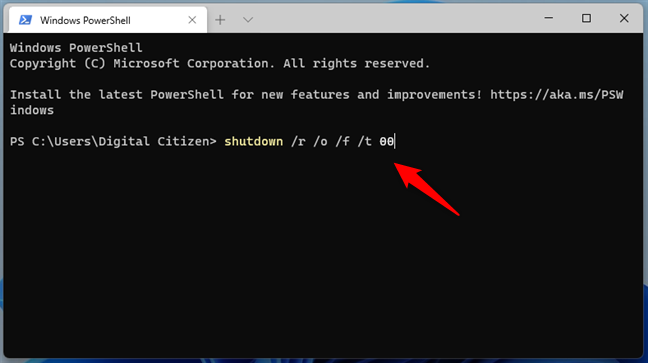
เรียกใช้คำสั่งสำหรับเข้าถึง UEFI/BIOS ใน Terminal ของ Windows 11
หากคุณต้องการเรียกใช้ คำสั่ง shutdown.exe /r /o ที่สั้นกว่า นี้ Windows 11 จะแจ้งให้คุณทราบก่อนว่าพีซีของคุณจะปิด (รีสตาร์ท) ในเวลาไม่ถึงหนึ่งนาที รอมันออกมา.
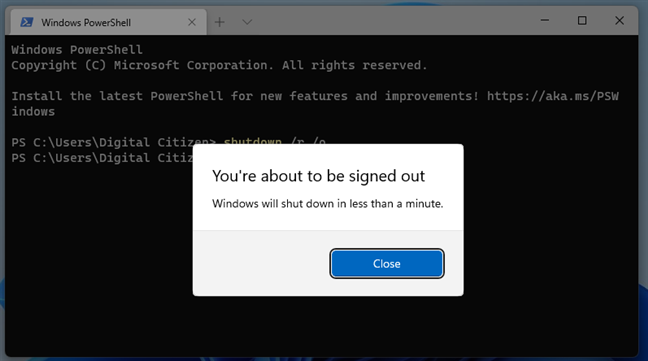
Windows 11 แจ้งว่าจะปิดตัวลง
ถัดไป หลังจากรีสตาร์ท Windows 11 คุณจะไปที่หน้าจอเลือกตัวเลือก (การเริ่มต้นขั้นสูง) ใช้เพื่อไปที่การแก้ไขปัญหา > ตัวเลือกขั้นสูง > การตั้งค่าเฟิร์มแว ร์UEFI จากนั้นคลิกหรือกดเลือกRestartดังที่แสดงไว้ในส่วนแรกของคู่มือนี้ เมื่อคอมพิวเตอร์หรืออุปกรณ์ของคุณรีบูตอีกครั้ง คุณจะถูกนำไปที่ UEFI/BIOS
6. วิธีเข้าสู่ UEFI/BIOS จาก Windows 11 บน Surface Pro (รุ่นที่มีสิทธิ์)
หากคุณติดตั้ง Windows 11 บนแท็บเล็ต Surface Pro ที่มีสิทธิ์อัปเกรด วิธีที่รวดเร็วในการเข้าถึง UEFI/BIOS คือการใช้ปุ่มต่างๆ ขั้นแรก ปิด Surface Pro ของคุณ จากนั้นค้นหา ปุ่มเพิ่มระดับเสียง (+)ที่ด้านข้างแล้วกดค้างไว้

กดปุ่มเพิ่มระดับเสียงบนแท็บเล็ต Surface Pro ค้างไว้
ขณะที่ยังคง กดปุ่มเพิ่มระดับเสียง (+)อยู่ ให้กดและปล่อยปุ่มเปิด/ปิด และรอจนกว่าคุณจะเห็นโลโก้ Microsoft หรือ Surface ปรากฏขึ้นบนหน้าจอ เมื่อโลโก้ปรากฏขึ้น คุณสามารถปล่อยปุ่ม เพิ่มระดับเสียง (+) ตอนนี้คุณควรถูกนำไปที่ UEFI/BIOS ของ Surface
7. วิธีเข้า UEFI/BIOS โดยกดคีย์ขณะอยู่หน้าจอ POST
ในคอมพิวเตอร์เดสก์ท็อปและแล็ปท็อปบางรุ่น คุณอาจมีโอกาสเห็นข้อความบนหน้าจอ POST เมื่อคอมพิวเตอร์เริ่มทำงาน พร้อมคำแนะนำเกี่ยวกับวิธีเข้าถึง BIOS โดยปกติแล้วจะต้องกดแป้นDelหรือF2บนแป้นพิมพ์เพื่อเข้าสู่ UEFI/BIOS แต่อาจแตกต่างกันไปตามผู้ผลิตและรุ่นของเมนบอร์ด ในภาพด้านล่าง คุณสามารถดูลักษณะที่ปรากฏบนเดสก์ท็อปพีซีที่มีมาเธอร์บอร์ด ASUS

เข้าสู่ UEFI/BIOS โดยใช้ก่อนบูต Windows 11 บนพีซีที่มีมาเธอร์บอร์ด ASUS
แค่นั้นแหละ!
คุณประสบปัญหาในการเข้าถึง UEFI/BIOS บนพีซี Windows 11 ของคุณหรือไม่
อย่างที่คุณเคยเห็นมา การป้อน UEFI/BIOS บนพีซี Windows 11 นั้นคล้ายกันมากกับวิธีที่คุณทำบนคอมพิวเตอร์หรืออุปกรณ์ Windows 10 นอกจากนี้ยังมีวิธีการมากมายให้คุณเลือก ดังนั้นคุณสามารถเลือกรายการโปรดจากรายการได้ เราอยากรู้ว่าคุณเข้าสู่ UEFI/BIOS ได้ง่ายหรือไม่ และคุณพบปัญหาขณะพยายามใช้งานหรือไม่ คุณรู้วิธีอื่นในการเข้าสู่ UEFI/BIOS หรือไม่? แจ้งให้เราทราบในความคิดเห็นด้านล่าง
เชื่อมต่อตัวขยายช่วง TP-Link OneMesh Wi-Fi 6 กับเราเตอร์โดยใช้ WPS เว็บเบราว์เซอร์ หรือแอปมือถือ Thether
โควต้าดิสก์ใน Windows คืออะไร ทำไมพวกเขาถึงมีประโยชน์? วิธีการตั้งค่า? วิธีใช้งานเพื่อจำกัดพื้นที่เก็บข้อมูลของผู้ใช้แต่ละคน
ดูวิธีเปิด iPhone 11, iPhone 12 และ iPhone 13 วิธีปิด iPhone ของคุณ วิธีสไลด์เพื่อปิดเครื่อง iPhone ของคุณ
ดูวิธีใช้งานแบบไม่ระบุตัวตนใน Google Chrome, Mozilla Firefox, Microsoft Edge และ Opera วิธีเปิดการท่องเว็บแบบส่วนตัวในเบราว์เซอร์ทั้งหมด
วิธีใส่ Google Chrome แบบเต็มหน้าจอและเบราว์เซอร์อื่นๆ: Mozilla Firefox, Microsoft Edge และ Opera วิธีออกจากโหมดเต็มหน้าจอ
บัญชีผู้ใช้ Guest ใน Windows คืออะไร? มันทำอะไรได้บ้างและทำอะไรไม่ได้? จะเปิดใช้งานได้อย่างไรและใช้งานอย่างไร?
ทางลัดและวิธีการทั้งหมดที่คุณสามารถใช้เพื่อเริ่ม Task Scheduler ใน Windows 10, Windows 7 และ Windows 8.1 วิธีเริ่มแอปนี้ โดยใช้เมาส์ แป้นพิมพ์ หรือคำสั่ง
วิธีเชื่อมต่อกับเซิร์ฟเวอร์ FTP จาก Windows 10 โดยใช้ File Explorer เพื่อจัดการไฟล์และโฟลเดอร์บนเซิร์ฟเวอร์ FTP
เปลี่ยนสมาร์ทโฟน Android ของคุณให้เป็นเว็บแคมสำหรับพีซี Windows ของคุณ วิธีใช้แอพ DroidCam Wireless Webcam เพื่อจุดประสงค์นี้
เรียนรู้วิธีเปลี่ยน Subnet Mask ใน Windows 10 ผ่านแอปการตั้งค่า แผงควบคุม PowerShell หรืออินเทอร์เฟซของเราเตอร์
วิธีตั้งค่า Windows 10 ให้เปิดไฟล์ แอพ โฟลเดอร์ และรายการอื่นๆ ได้ด้วยคลิกเดียว วิธีคลิกเมาส์เพียงครั้งเดียวแทนการดับเบิลคลิก
วิธีพิมพ์ภาพขนาดใหญ่ (เช่น โปสเตอร์) ในหลาย ๆ หน้าโดยใช้ Paint จาก Windows 10
เรียนรู้วิธีซูมเข้าและซูมออกใน Google Chrome, Microsoft Edge, Mozilla Firefox และ Opera เพื่อปรับปรุงประสบการณ์การอ่าน
วิธีใช้แท็บรายละเอียดในตัวจัดการงานเพื่อจัดการกระบวนการที่ทำงานอยู่ สิ้นสุดกระบวนการ กำหนดลำดับความสำคัญ สร้างดัมพ์หน่วยความจำ หรือจำลองเสมือน
วิธีการเข้าถึงไดรฟ์ BitLocker USB เมื่อคุณลืมรหัสผ่าน พร้อมเคล็ดลับในการจัดการคีย์การกู้คืน
หากคุณไม่จำเป็นต้องใช้ Galaxy AI บนโทรศัพท์ Samsung ของคุณอีกต่อไป คุณสามารถปิดได้ด้วยการใช้งานที่เรียบง่ายมาก ต่อไปนี้เป็นคำแนะนำสำหรับการปิด Galaxy AI บนโทรศัพท์ Samsung
หากคุณไม่จำเป็นต้องใช้ตัวละคร AI ใดๆ บน Instagram คุณก็สามารถลบมันออกได้อย่างรวดเร็วเช่นกัน นี่คือคำแนะนำในการลบตัวละคร AI จาก Instagram
สัญลักษณ์เดลต้าใน Excel หรือที่เรียกว่าสัญลักษณ์สามเหลี่ยมใน Excel ถูกใช้มากในตารางข้อมูลสถิติ โดยแสดงจำนวนที่เพิ่มขึ้นหรือลดลงหรือข้อมูลใดๆ ตามที่ผู้ใช้ต้องการ
ผู้ใช้ยังสามารถปรับแต่งเพื่อปิดหน่วยความจำ ChatGPT ได้ทุกเมื่อที่ต้องการ ทั้งบนเวอร์ชันมือถือและคอมพิวเตอร์ ต่อไปนี้เป็นคำแนะนำสำหรับการปิดการใช้งานที่จัดเก็บ ChatGPT
ตามค่าเริ่มต้น Windows Update จะตรวจหาการอัปเดตโดยอัตโนมัติ และคุณยังสามารถดูได้ว่ามีการอัปเดตครั้งล่าสุดเมื่อใดได้อีกด้วย ต่อไปนี้เป็นคำแนะนำเกี่ยวกับวิธีดูว่า Windows อัปเดตครั้งล่าสุดเมื่อใด
โดยพื้นฐานแล้วการดำเนินการเพื่อลบ eSIM บน iPhone ก็ง่ายสำหรับเราที่จะทำตามเช่นกัน ต่อไปนี้เป็นคำแนะนำในการถอด eSIM บน iPhone
นอกจากการบันทึก Live Photos เป็นวิดีโอบน iPhone แล้ว ผู้ใช้ยังสามารถแปลง Live Photos เป็น Boomerang บน iPhone ได้อย่างง่ายดายอีกด้วย
หลายๆ แอปจะเปิดใช้งาน SharePlay โดยอัตโนมัติเมื่อคุณใช้ FaceTime ซึ่งอาจทำให้คุณกดปุ่มผิดโดยไม่ได้ตั้งใจและทำลายการสนทนาทางวิดีโอที่คุณกำลังทำอยู่ได้
เมื่อคุณเปิดใช้งานคลิกเพื่อดำเนินการ ฟีเจอร์จะทำงานและทำความเข้าใจข้อความหรือรูปภาพที่คุณคลิก จากนั้นจึงตัดสินใจดำเนินการตามบริบทที่เกี่ยวข้อง
การเปิดไฟแบ็คไลท์คีย์บอร์ดจะทำให้คีย์บอร์ดเรืองแสง ซึ่งมีประโยชน์เมื่อใช้งานในสภาวะแสงน้อย หรือทำให้มุมเล่นเกมของคุณดูเท่ขึ้น มี 4 วิธีในการเปิดไฟคีย์บอร์ดแล็ปท็อปให้คุณเลือกได้ด้านล่าง
มีหลายวิธีในการเข้าสู่ Safe Mode ใน Windows 10 ในกรณีที่คุณไม่สามารถเข้าสู่ Windows และเข้าสู่ระบบได้ หากต้องการเข้าสู่ Safe Mode Windows 10 ขณะเริ่มต้นคอมพิวเตอร์ โปรดดูบทความด้านล่างจาก WebTech360
ปัจจุบัน Grok AI ได้ขยายเครื่องสร้างภาพด้วย AI เพื่อเปลี่ยนรูปถ่ายส่วนตัวให้กลายเป็นสไตล์ใหม่ ๆ เช่น การสร้างภาพสไตล์ Studio Ghibli ด้วยภาพยนตร์แอนิเมชั่นชื่อดัง
Google One AI Premium เสนอการทดลองใช้ฟรี 1 เดือนให้ผู้ใช้สมัครและสัมผัสกับฟีเจอร์อัปเกรดมากมาย เช่น ผู้ช่วย Gemini Advanced
ตั้งแต่ iOS 18.4 เป็นต้นไป Apple อนุญาตให้ผู้ใช้ตัดสินใจได้ว่าจะแสดงการค้นหาล่าสุดใน Safari หรือไม่
Windows 11 ได้รวมโปรแกรมแก้ไขวิดีโอ Clipchamp ไว้ใน Snipping Tool เพื่อให้ผู้ใช้สามารถแก้ไขวิดีโอตามที่ต้องการได้ โดยไม่ต้องใช้แอปพลิเคชันอื่น




























